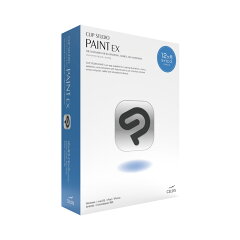CLIP STUDIO PAINT(クリスタ)ポーズスキャナーを試してみた!簡単に好きなポーズでデッサンできる?

イラストを描くときって
やっぱりポーズって大事ですよね
ただ立っているだけのイラストより
構図とかポーズとかこだわると良くなりますよね
でも、なかなかいろんなポーズって難しい
想像では、人体を描くのは大変です
CLIP STUDIO PAINT(クリスタ)には
3Dデッサン人形があります
それを使えば、簡単にできる!
っていう訳にはいきません。
なぜなら、アセットで気に入ったポーズがあればよいのですが、
自分でポーズをつけようとしても
3Dデッサン人形を動かすのは簡単にはいかないです。
それにアセットでよいポーズ集があったとしても
有料の場合が多いですよね
自分で気に入ったポーズを簡単に作れたらいいですよね

イラストって描くのが難しい!

素敵なイラストのポーズをトレースして描こうかな?

個人的に練習だったらいいけど、SNSにUPしたらダメだよ

トレースはだめだからね

でも、難しいポーズって描けないよ

CLIP STUDIO PAINT(クリスタ)のポーズスキャナーを試したら?

ポーズスキャナーって何?

写真からポーズを読み取る事ができるんだよ!

今から使って試してみるね

うん、教えて!
Contents
CLIP STUDIO PAINT(クリスタ)とは?
CLIP STUDIO PAINT(クリップスタジオペイント)は、ComicStudioやIllustStudioなどで知られるセルシスによって開発されたプロプライエタリなペイントソフト、漫画原稿制作ソフト。CLIP STUDIOファミリーの一つ。略称は公式は最初”CSP”と呼んでいたが途中から”クリスタ”と呼ぶようになった。しかしCLIP STUDIOおよびACTION、COORDINATE、MODELERと区別するためユーザー間では”クリペ”と呼ばれる場合もある。
引用:CLIP STUDIO PAINT – Wikipedia
私は、以前、これを使えば漫画が上手く描ける!
って思って、高価で悩んだのですが、
ComicStudioをヨドバシカメラで購入しました。
その後、カラーイラストを描くなら
IllustStudio!
ベクターレイヤーに感動して
さらに、今では
CLIP STUDIO PAINT(クリップスタジオペイント)
を使っています。
といっても使いこなしていませんが、
素材もたくさんあるし、
PC版は、サブスクだけではなく買い切りもあるので、
お財布にも優しい高機能のペイントソフトの
CLIP STUDIO PAINT(クリップスタジオペイント)を
今は使っています。
やっぱりイラストを描く人は
おすすめですね。
ペイントツールのスタンダード【CLIP STUDIO PAINT PRO】
![]()
CLIP STUDIO PAINT(クリスタ)のポーズスキャナーとは?

ポーズスキャナーとは、
写真を読み込んで、写真に写っている人物のポーズを
3Dデッサン人形につけられる機能です。
すごいですよね?
ただし、手の指先などのポーズは反映されません。
おおまかなポーズを作成するのに向いているので、
後で微調整が必要になります。
でも、写真のポーズを3Dデッサン人形につけられたら
いろんなアングルで斬新な構図が描けるかも?
アイデアがたくさん浮かびそうですね。
CLIP STUDIO PAINT(クリスタ)のポーズスキャナーの使い方
最初に写真を読み込む方法もあるのですが、
今回は、先に3Dのキャラクターを読み込んでから
ポーズスキャナーを使いたいと思います。

まず最初に3Dのキャラクターを読み込むます。
ちょっとポーズさせています。
1.操作ツールを選択
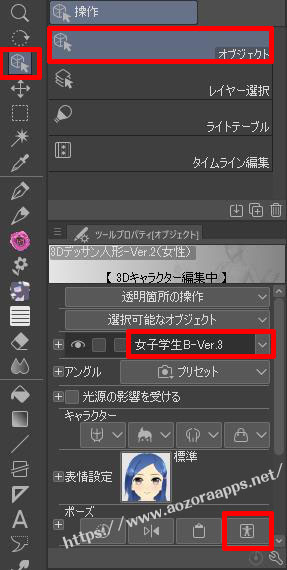
[ツール]パレットで[操作]ツールを選択
2.サブツールを選択する
[サブツール]パレットを開き、[オブジェクト]を選択
3.3D素材を選択
編集したい【3Dキャラクター素材】または【3Dデッサン人形】をクリック
4.画像を読み込む
[ツールプロパティ]パレットの[ポーズスキャナー(画像)(先行プレビュー)]をクリック
5.ポーズスキャナーの警告
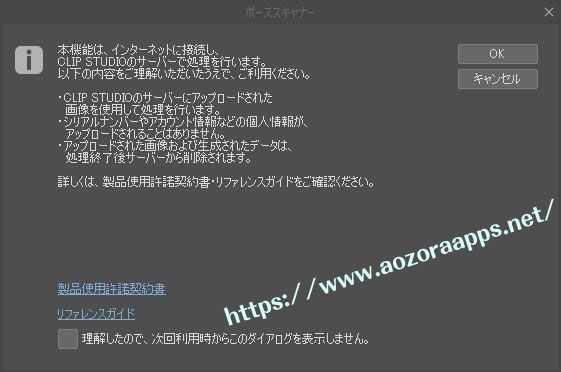
ポーズスキャナーはネットに接続するため
警告がでます。
親切ですね。
CLIP STUDIO のサーバーで処理を行います。
以下の内容をご理解いただいたうえで、ご利用ください。
・CLIP STUDIO のサーバーにアップロードされた
画像を使用して処理を行います。
・シリアルナンバーやアカウント情報などの個人情報が、
アップロードされることはありません。
・アップロードされた画像および生成されたデータは、
処理終了後サーバーから削除されます。
アップロードされた画像や生成されたデータは、
処理終了後にサーバーから削除されるので
安心ですね。
【OK】をクリック
6.画像を選択
画像ファイルを選択して
【開く】をクリック

今回は、サッカーしている画像を選択しました。
7.3Dキャラクターのポーズ適用

3Dキャラクター素材(3Dデッサン人形)に、
写真の人物のポーズが適用されましたね。
おおまかなポーズであったりするので、
必要に応じて、細かい部分を調整してくださいね。
向きなどを変更して
お気に入りの構図を探してくださいね

まとめ

背景をつけてたら
ちょっと良くなった気がしますね。
CLIP STUDIO PAINT(クリスタ)であれば
ちょっとした背景も
アセットの素材を使って
5分でできました。
ブログの画像などでちょっとしたイラストが欲しい場合などに良いですよね。
私もちょくちょく使っています。
初心者でも中級者でも上級者でも
マンガ制作ソフトの最高峰【CLIP STUDIO PAINT EX】
![]()
もちろん最初は
ペイントツールのスタンダード【CLIP STUDIO PAINT PRO】
![]()
から初めて、アップグレードしてもよいですね。
ポーズスキャナーで
簡単にポーズが作れるので、
イラストを描く楽しみが増えましたね。